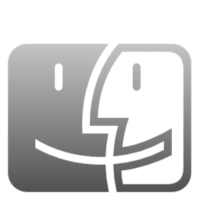
Macでアプリのアイコンを変更する に引き続きDockのFinderやゴミ箱のアイコンを変更する方法について。
Finderの実体
Finderは
/System/Library/CoreServices/Finder.app
にあります。ただし、ここにあるFinderのアイコンを変えても Dock上の表示は変わりません。 FinderのアイコンはどうやらDockが直接管理している模様。
Dockの実体
Dockの実体は
/System/Library/CoreServices/Dock.app
にあります。
この中を見てみるといろいろな画像ファイル(png)が入っていてその中に いろいろな画像ファイルがあるのでこれを変更することで Dock上のアイコンを変えることが出来るものがあります。
Finderアイコンの変更
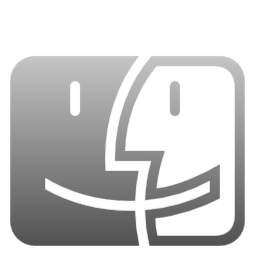
finder.pngと[email protected]の二つがあります。
これらがDock上でのFinderのアイコンになっています。
これらのアイコンは128x128と256x256のサイズです 1 。
適当にこのサイズのpngを用意して置き換えてあげます。
Macでアプリのアイコンを変更する
で使ったImg2icns
を使ってicnsファイルを作ると、これ自体はいくつかのサイズの違う画像ファイルの
集まりで、この中に128x128と256x256があるので(3番目と2番目の大きさのもの)
プレビューなどを使って、左の各サイズの物を右クリックで別名で書き出す
を選んでフォーマットをpngにして保存すればOK。
上にあるファイル名と同じにして置き換えてあげます。
(古いのは.old.pngとかして取って置いたほうが吉)
ゴミ箱アイコンの変更
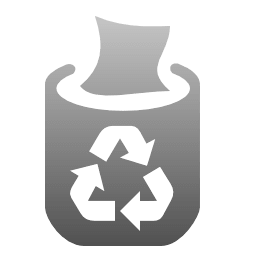
ゴミ箱アイコンはtrash*となっている者たちです。
trashempty.pngが空の時、trashfull.pngが中身がある時のアイコンです。
ゴミ箱のアイコンを変えたい場合はこれらを変更します。
ゴミ箱アイコンにも@2xアイコンがあるのでそちらも一応変更。
後、ゴミ箱にはtrashemptyreflection.pngと言った、ファイルもあるんですが、
いつ使われるのがよく分からず(Lionの時だけ使われてたものかもしれないので
Mavericksからcleanインストールだと無いかもしれません)。
追記: 2014/05/02
Mavericksからでもこのファイルはありました。
ただ、下のLiteIconを使って変更した場合も、trashempty.png等4つは変更されてましたが、こちらのtrashemptyreflection.pngの方はそのままでした。
それで表示は上手く変わっています。
追記ここまで
差し当たりはtrashempty.png、trashfull.pngだけ変更すればDockのアイコンが
変更されると思います。
ちなみにMacのゴミ箱自体は~/.Trashにあります。
Finderからだと不可視ファイルを見える様にしていたら見えますし、
ターミナルから直接見に行けばいろいろ入っているものが見えます
2
。
アプリを使って変更する方法
![]()
ちょっと前に変更した時はまだMavericksに対応するものが無かったんですが、 LiteIconというアプリが アップデートされてMavericksに対応した様です。
おそらくやってることは上の様な置き換えだとは思いますが、 GUI的に変更したい場合はこちらのアプリを。
適当な画像ファイルを押しこめばサイズなどを自動で変換して それぞれに当ててくれるっぽいので、その分便利なのであえて自分で上みたいに 変更する必要はないのかも。
アプリやフォルダのアイコンなんかもこのアプリから変更することが出来ます。
上は一応どの様な変更を行っているか、という備忘録、ということで。。。
いずれにしろ、Dock等のコアな部分をいじるので、変更時には自己責任で。
-
きちんと把握してないですが通常は128x128の方が使われる模様。 @2xの方は余程大きい時用? ↩